
Internet Tablet OS 2006
-ohjelmistoversio
Käyttöohje
9249452
2. PAINOS FI
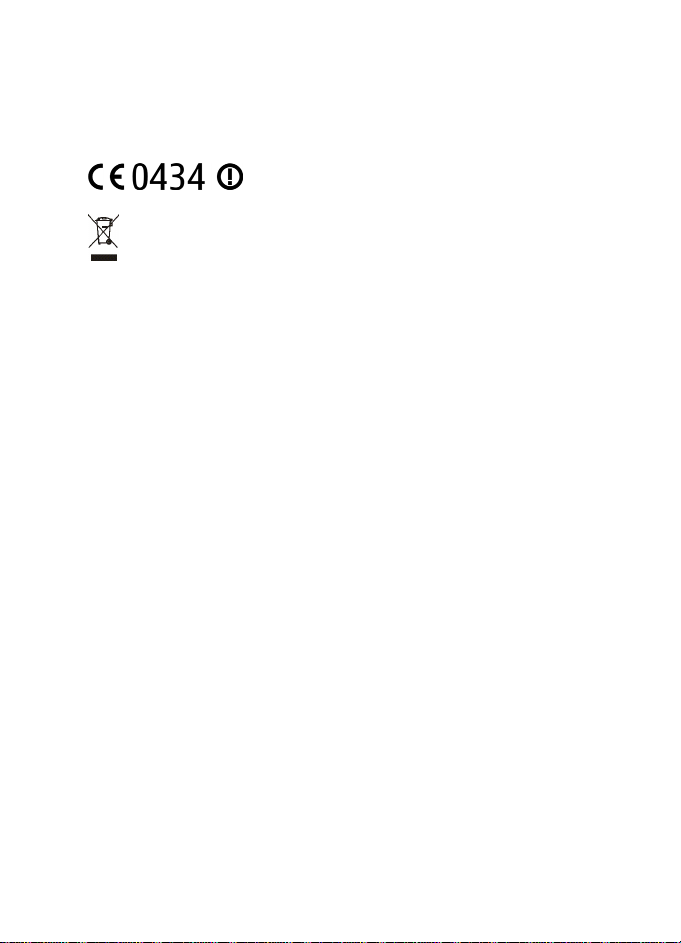
VAATIMUSTENMUKAISUUSILMOITUS
NOKIA Oyj ilmoittaa vastaavansa siitä, että tuote
SU-18 noudattaa Euroopan neuvoston direktiivin 1999/5/EY määräyksiä.
Vaatimustenmukaisuusilmoituksesta on kopio WWW-osoitteessa
http://www.nokia.com/phones/declaration_of_conformity/.
Jäteastia, jonka päälle on merkitty rasti, tarkoittaa, että Euroopan unionin alueella
tuote on toimitettava erilliseen keräyspisteeseen, kun tuote on käytetty loppuun.
Tämä koskee sekä laitetta että tällä symbolilla merkittyjä lisälaitteita. Näitä
tuotteita ei saa heittää lajittelemattoman yhdyskuntajätteen joukkoon.
Copyright© 2006 Nokia. Kaikki oikeudet pidätetään.
Tämän asiakirjan sisällön jäljentäminen, jakeleminen tai tallentaminen kokonaan tai osittain
on kielletty ilman Nokian myöntämää kirjallista lupaa.
Nokia ja Nokia Connecting Pe ople ovat Nokia Oyj:n tavaramerkkejä. Muut tässä asiakirj assa
mainitut tuotteiden ja yritysten nimet voivat olla omistajiensa tavaramerkkejä tai kauppanimiä.
Nokia tune on Nokia Oyj:n äänimerkki.
This product is licensed under the MPEG-4 Visual Patent Portfolio License (i) for personal and
noncommercial use in connection with information which has been encoded in compliance
with the MPEG-4 Visual Standard by a consumer engaged in a personal and noncommercial
activity and (ii) for use in connection with MPEG-4 video provided by a licensed video
provider. No license is granted or shall be implied for any other use. Additional information,
including that related to promotional, internal, and commercial uses, may be obtained from
MPEG LA, LLC. See <http://www.mpegla.com>.
Tämä tuote on lisensoitu MPEG-4 Visual Patent Portfolio -lisenssin perusteella (i)
henkilökohtaiseen ja ei-kaupalliseen käyttöön niiden tietojen yhteydessä, jotka yksityistä ja
ei-kaupallista toimintaa harjoittava kuluttaja on koodannut MPEG-4 Visual -standardin
mukaisesti, ja (ii) käytettäväksi lisensoidun videotoimittajan toimittaman MPEG-4-videon
yhteydessä. Käyttäjällä ei ole oikeutta mihinkään muuhun käyttöön. Lisätietoja, mukaan
lukien myynninedistämiskäyttöön sekä sisäiseen ja kaupalliseen käyttöön liittyviä tietoja,
antaa MPEG LA, LLC. Katso <http://www.mpegla.com>.
Nokia kehittää tuotteitaan jatkuvasti. Nokia pidättää oikeuden tehdä muutoksia ja
parannuksia mihin tahansa tässä asiakirjassa mainittuun tuotteeseen ilman
ennakkoilmoitusta.
Nokia ei vastaa välittömistä tai välillisistä vahingoista, mukaan lukien tietojen tai tulojen
menetys.
Tämän asiakirjan sisältö tarjotaan ‘sellaisenaan’. Sen tarkkuudesta, luotettavuudesta tai
sisällöstä ei anneta mitään suoraa tai epäsuoraa takuuta eikä nimenomaisesti taata sen
markkinoitavuutta tai sopivuutta tiettyyn tarkoitukseen, ellei pakottavalla lainsäädännöllä
ole toisin määrätty. Nokia varaa itselleen oikeuden muuttaa tätä asiakirjaa tai poistaa sen
jakelusta milloin tahansa ilman erillistä ilmoitusta.
2
Copyright © 2006 Nokia. All rights reserved.
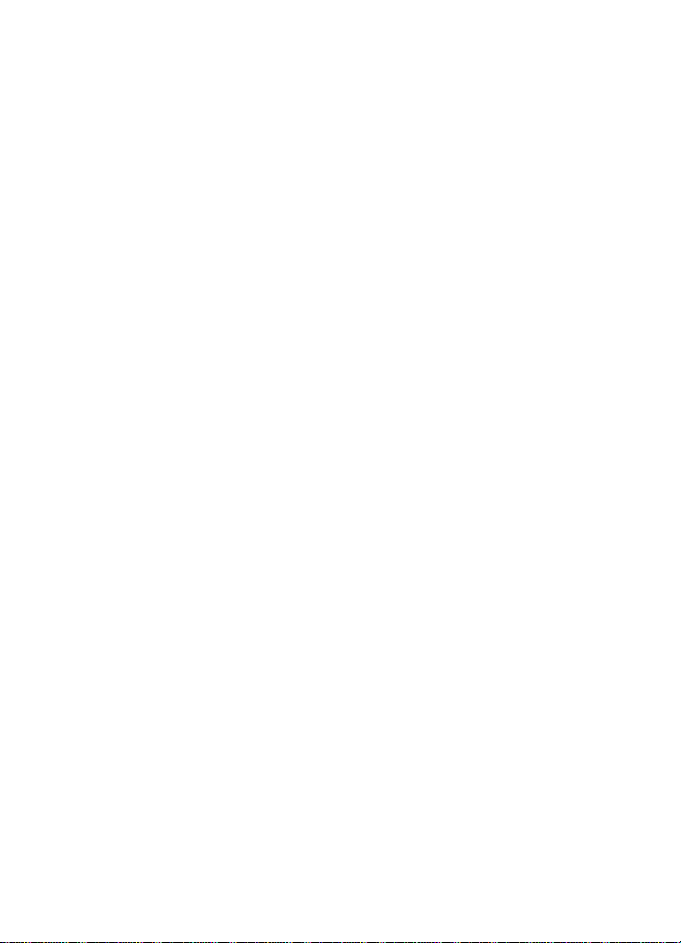
Tuotteiden saatavuus voi vaihdella alueittain. Saat lisätietoja lähimmältä Nokia-jälleenmyyjältä.
Joissakin paikoissa voi olla Bluetooth-tekniikan käyttöä koskevia rajoituksia. Tarkista asia
paikallisilta viranomaisilta tai palveluntarjoajalta.
Tämä laite saattaa sisältää hyödykkeitä, tekniikkaa tai ohjelmia, joihin sovelletaan
Yhdysvaltojen ja muiden maiden vientilakeja ja -määräyksiä. Käyttäjän tulee noudattaa
tällaisia lakeja ja määräyksiä.
9249452/2. PAINOS FI
Copyright © 2006 Nokia. All rights reserved.
3
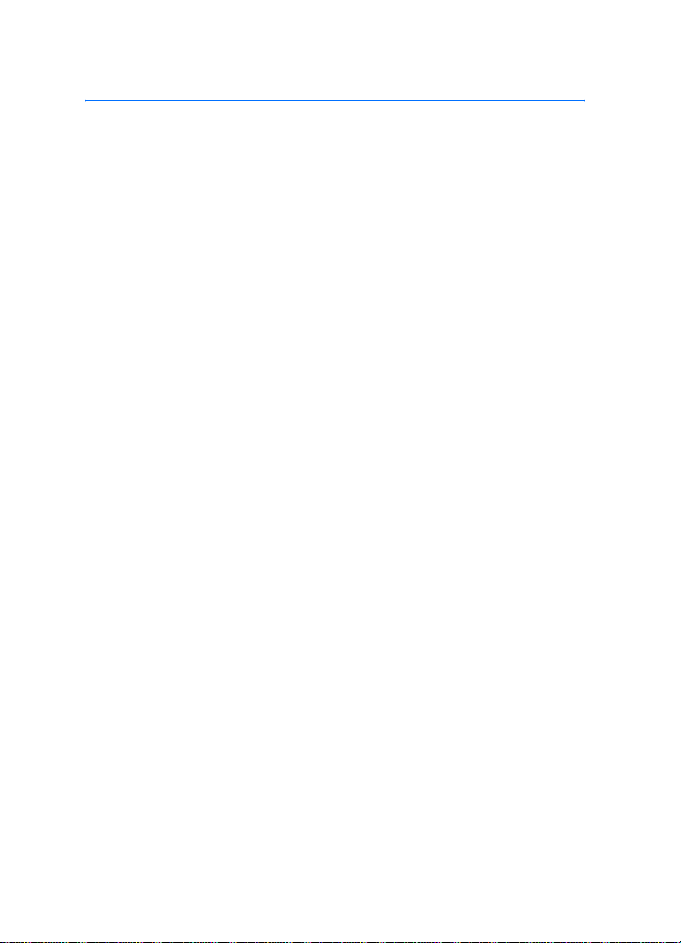
Sisältö
Turvallisuutesi vuoksi............... 6
1. Yleistä tietoa......................... 8
Nokia-tuki Web-sivustossa................. 8
Kosketusnäyttö....................................... 9
Tehtävärivi............................................ 9
Sovelluksen otsikkoalue................. 10
Tilanilmaisinalue.............................. 10
Pienennys- ja
sulkemispainikkeet.......................... 11
Sovellusalue ...................................... 11
Työkalurivi.......................................... 12
Kosketusnäytön kalibrointi ........... 12
Aloitusnäkymä ..................................... 12
Laitteen hallinta.................................. 13
Ohjauskynä........................................ 13
Laitteen näppäimet......................... 14
Tekstinsyöttötavat .............................. 15
Virtuaalinäppäimistö ...................... 15
Näytön kokoinen
kosketusnäppäimistö...................... 16
Käsialantunnistus............................ 17
Tekstinsyöttöasetukset ...................... 17
Äänenvoimakkuuden säätäminen.. 17
Laitteen suojaus .................................. 18
Suojakoodin muuttaminen ........... 18
Kosketusnäytön ja näppäimistön
lukitseminen...................................... 19
Muistinhallinta .................................... 19
Muistikortti ....................................... 19
Tietojen varmuuskopioiminen ja
palauttaminen.................................. 20
Ohje......................................................... 21
Tietojen hakeminen ............................ 21
2. Internet-yhteyden
muodostaminen..................... 22
WLAN-yhteys ....................................... 22
Yhteyden luominen
matkapuhelimeen ............................... 24
Langaton Bluetooth-tekniikka..... 25
Puhelimen liittäminen pariksi
laitteen kanssa ................................. 25
Uuden yhteyden luominen............ 26
Yhteysasetukset................................... 27
Yhteyksien ottaminen pois
käytöstä.............................................. 28
3. Web-selain ......................... 28
Selainikkunoiden avaaminen ja
sulkeminen............................................ 29
Kirjanmerkkien hallinta..................... 30
4. Viestintä Internetissä......... 30
Accounts................................................ 31
Presence................................................. 32
Contacts ................................................ 32
Instant messaging............................... 33
Internet call.......................................... 34
Sähköposti ............................................ 35
Sähköpostin hakeminen ja
lukeminen.......................................... 37
Sähköpostiviestin luominen ja
lähettäminen .................................... 37
Saapuneet-kansio............................ 37
Lähtevät-kansio ............................... 38
Lähetetyt-kansio.............................. 38
Luonnokset-kansio.......................... 39
5. Mediasoittimet ja
katseluohjelmat....................... 39
Audio player ......................................... 39
Internet-radio ...................................... 39
Video player.......................................... 40
Uutistenlukuohjelma.......................... 40
Images.................................................... 41
4
Copyright © 2006 Nokia. All rights reserved.
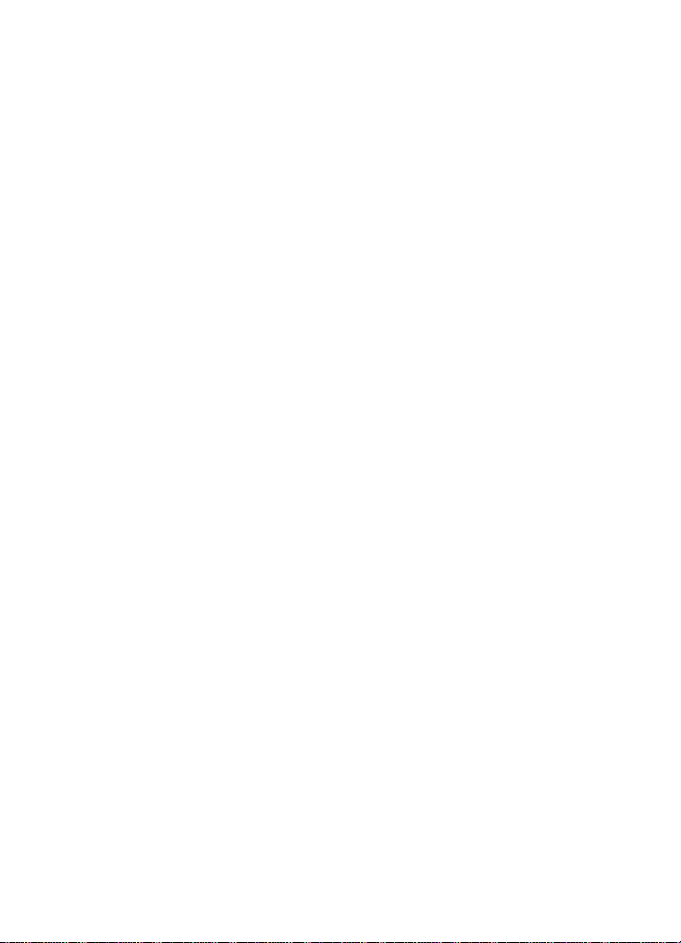
6. Työkalut.............................. 41
Application manager .......................... 41
Connection manager .......................... 41
Control panel........................................ 42
File manager ......................................... 43
7. Apuohjelmat ja pelit.......... 44
Calculator .............................................. 44
Clock........................................................ 44
Notes....................................................... 44
PDF reader ............................................. 44
Sketch..................................................... 44
Games..................................................... 45
8. Tietokoneeseen
liittäminen.............................. 45
Ohjelmiston päivittäminen ............... 46
9. Tietoa akuista..................... 46
Lataaminen ja purkaminen............... 46
Ohjeet Nokian akun tunnistamista
varten...................................................... 47
Huolto-ohjeita ....................... 49
Turvallisuutta koskevia
lisätietoja................................ 50
Open source software
notice...................................... 51
Copyright © 2006 Nokia. All rights reserved.
5
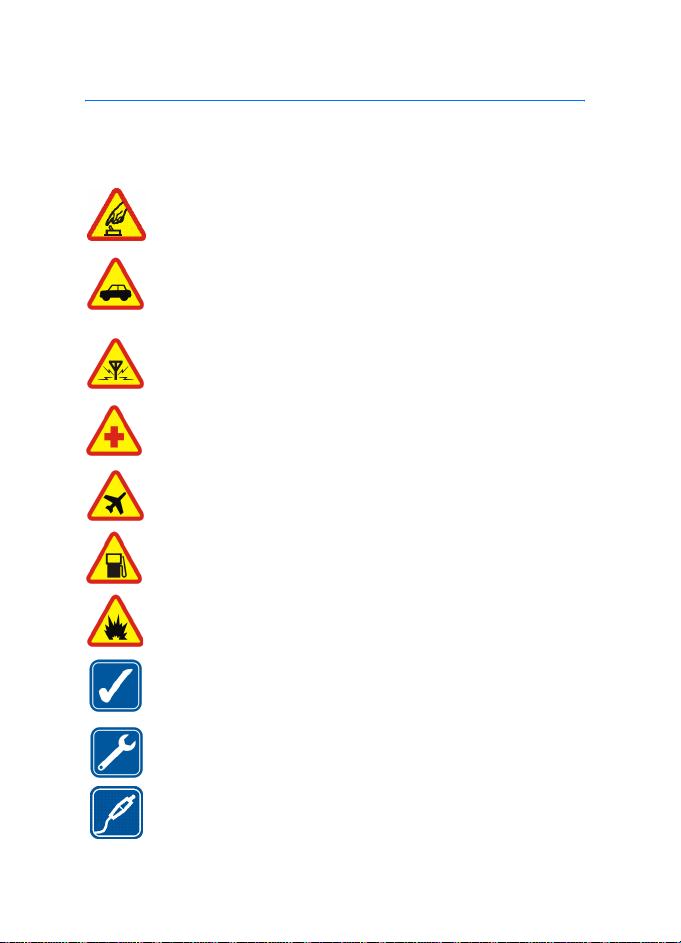
Turvallisuutesi vuoksi
Turvallisuutesi vuoksi
Lue nämä ohjeet. Ohjeiden vastainen käyttö saattaa olla vaarallista tai
lainvastaista. Saat lisätietoja lukemalla koko oppaan.
KYTKE VIRTA LAITTEESEEN TURVALLISESTI
Älä kytke laitteeseen virtaa silloin, kun langattoman laitteen käyttö
on kielletty tai se voi aiheuttaa häiriöitä tai vaaratilanteen.
LIIKENNETURVALLISUUS
Noudata kaikkia paikallisia lakeja. Pidä kädet aina vapaina, jotta voit
hallita ajoneuvoa sitä ajaessasi. Aseta ajaessasi ajoturvallisuus
etusijalle.
HÄIRIÖT
Kaikki langattomat laitteet ovat alttiita häiriöille, jotka voivat
vaikuttaa laitteiden toimintaan.
SULJE LAITE SAIRAALASSA
Noudata kaikkia rajoituksia. Sulje laite lääketieteellisten laitteiden
lähellä.
SULJE LAITE ILMA-ALUKSISSA
Noudata kaikkia rajoituksia. Langattomat laitteet voivat häiritä
ilma-aluksen järjestelmien toimintaa.
SULJELAITETANKATESSASI
Älä käytä laitetta huoltoasemalla. Älä käytä sitä polttoaineen tai
kemikaalien läheisyydessä.
SULJE LAITE RÄJÄYTYSTYÖMAALLA
Noudata kaikkia rajoituksia. Älä käytä laitetta räjäytystyömaalla.
KÄYTÄ JÄRKEVÄSTI
Käytä laitetta vain normaaliasennossa laitteen käyttöohjeiden
mukaisesti.
VALTUUTETTU HUOLTO
Vain valtuutettu huoltoliike saa asentaa tai korjata tuotteen.
LISÄLAITTEET JA AKUT
Käytä vain hyväksyttyjä lisälaitteita ja akkuja. Älä yhdistä
yhteensopimattomia tuotteita toisiinsa.
6
Copyright © 2006 Nokia. All rights reserved.
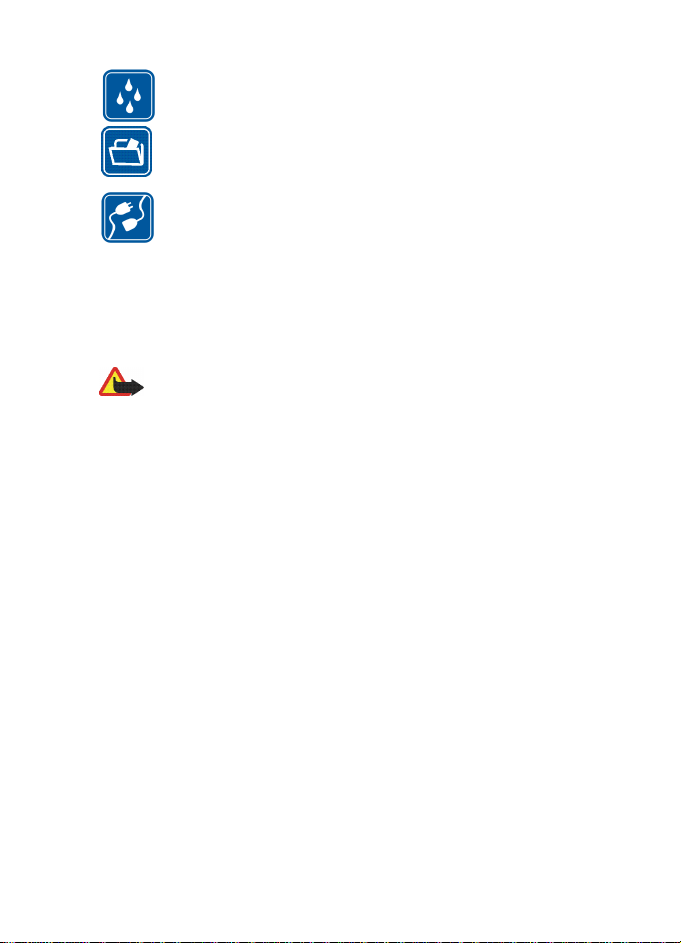
Turvallisuutesi vuoksi
VEDENKESTÄVYYS
Laitteesi ei ole vedenkestävä. Pidä se kuivana.
VARMUUSKOPIOT
Muista tehdä varmuuskopiot tai pitää kirjaa kaikista tärkeistä
tiedoista.
YHDISTÄMINEN MUIHIN LAITTEISIIN
Kun yhdistät tuotteen johonkin toiseen laitteeseen, lue tarkat
turvaohjeet laitteen käyttöohjeesta. Älä yhdistä yhteensopimattomia
tuotteita toisiinsa.
■ Tietoja laitteesta
Kun käytät tämän laitteen toimintoja, noudata lakeja ja kunnioita muiden
yksityisyyttä ja muita oikeuksia.
Varoitus: Laitteen on oltava päällä, jotta sen toimintoja voidaan
käyttää. Älä kytke laitteeseen virtaa silloin, kun langattoman laitteen
käyttö voi aiheuttaa häiriöitä tai vaaratilanteen.
■ Verkkopalvelut
Palveluntarjoaja antaa tarvittaessa lisätietoja verkkopalvelujen käytöstä ja niihin
liittyvistä maksuista. Joissakin verkoissa voi olla rajoituksia, jotka vaikuttavat
verkkopalvelujen käyttöön.
Palveluntarjoajasi on voinut pyytää, että jotkin laitteesi toiminnot poistetaan
käytöstä tai että niitä ei aktivoida. Laitteeseesi on myös voitu määrittää
erityisasetuksia.
■ Jaettu muisti
Seuraavat laitteen toiminnot voivat käyttää jaettua muistia: kirjanmerkit, kuva-,
ääni- ja videotiedostot, muistiinpano-, luonnos- ja muut tiedostot, yhteystiedot,
sähköpostiviestit ja sovellukset. Näitä toimintoja käytettäessä muistia voi olla
vähemmän muita jaettua muistia käyttäviä toimintoja varten. Esimerkiksi usean
kuvan tallentaminen voi viedä koko käytettävissä olevan muistin. Laitteen
näyttöön voi tulla täydestä muistista kertova ilmoitus, kun yrität käyttää jaettua
muistia käyttävää toimintoa. Poista tällöin osa jaettuun muistiin tallennetuista
tiedoista, ennen kuin jatkat.
Copyright © 2006 Nokia. All rights reserved.
7
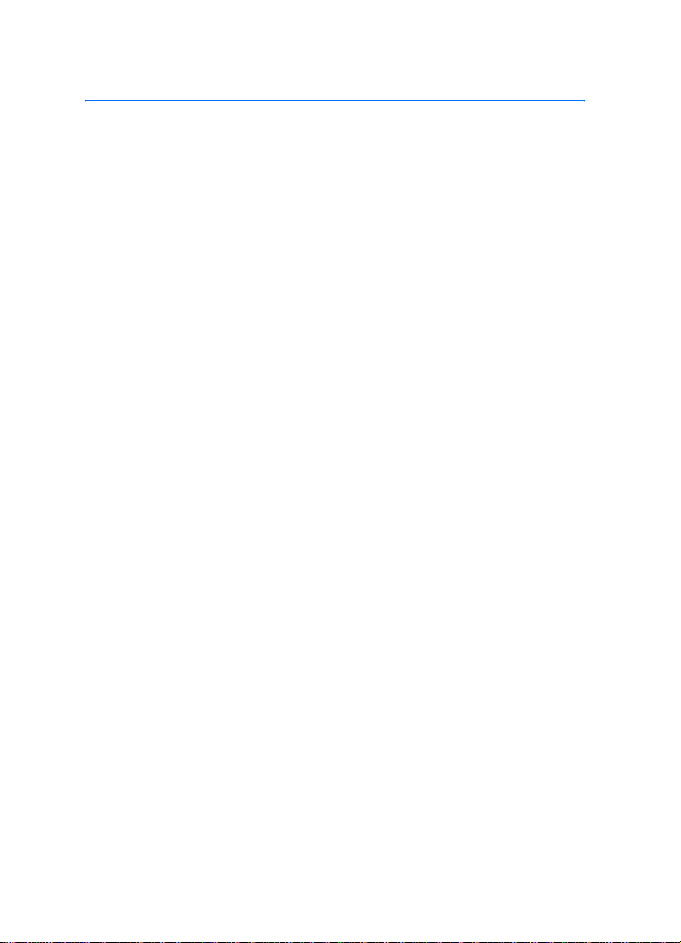
Yleistä tietoa
1. Yleistä tietoa
Nokia 770 Internet Tablet -kämmenselaimessa on helppokäyttöinen
laajakaistayhteys Internetiin WLAN-, Wi-Fi- tai Bluetooth-yhteyden
sekä yhteensopivan matkapuhelimen avulla. Kämmenselaimen suuren
näytön ja näppärän koon ansiosta voit nauttia Web- ja Internetviestinnästä muualla kuin tietokoneen ääressä.
WLAN-tukiaseman on oltava yhteensopiva IEEE 802.11b- tai IEEE
802.11g -standardin kanssa.
Lue tämä käyttöohje huolellisesti ennen laitteen käyttämistä. Lue myös
laitteen mukana toimitettu pikaohje ja yhteensopivan Nokia-puhelimen
käyttöohje, joissa on tärkeitä turvallisuus- ja huoltotietoja.
■ Nokia-tuki Web-sivustossa
Tämän oppaan viimeisimmän version, lisätietoja, ladattavia ohjelmistoja ja
Nokia-tuotteeseesi liittyviä palveluja löydät osoitteesta www.nokia.com/support
tai paikallisesta Nokian Web-sivustosta.
Tutustu myös Internet Tablet -kämmenselaimen käyttäjäsivustoon osoitteessa
www.nokia.com/770.
8
Copyright © 2006 Nokia. All rights reserved.
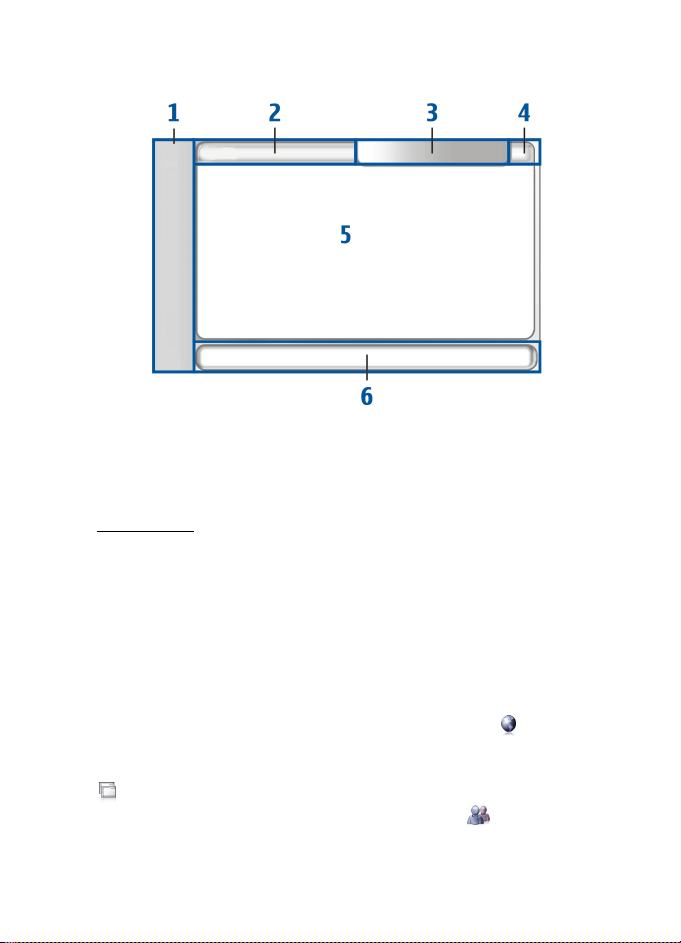
Yleistä tietoa
■ Kosketusnäyttö
Kosketusnäytön osat ovat tehtävärivi (1), sovelluksen otsikkoalue (2),
tilanilmaisinalue (3), pienennys- ja sulkemispainikkeet (4), sovellusalue
(5) ja työkalurivi (6).
Tehtävärivi
Tehtävärivillä (1) on kuvakkeita, joita koskettamalla voit avata eri
sovelluksia, aloittaa uusia tehtäviä ja käyttää kirjanmerkkejä.
Kun haluat valita vaihtoehdon, kosketa sitä ohjauskynällä. Voit myös
selata haluamaasi valikkovaihtoehtoon ja avata sen painamalla
selausnäppäimen keskiosaa. Kun haluat sulkea valikon, paina
Escape-näppäintä tai kosketa näytön muuta aluetta.
Tehtäväriviltä löytyvät oletusarvoisesti seuraavat osasovellukset:
1: Web-selain — Siirry Internet-toimintoihin valitsemalla .
Internet-toimintoja ovat esimerkiksi Open new browser window ja
Bookmarks. Jos haluat muuttaa ensimmäisen osasovelluksen, kosketa
-kuvaketta ja valitse Tools > Control panel > Task navigator.
2: Yhteystiedot — Siirry eri toimintoihin valitsemalla .
Käytettävissäsi ovat esimerkiksi View contacts, View Inbox, New e-mail,
Copyright © 2006 Nokia. All rights reserved.
9
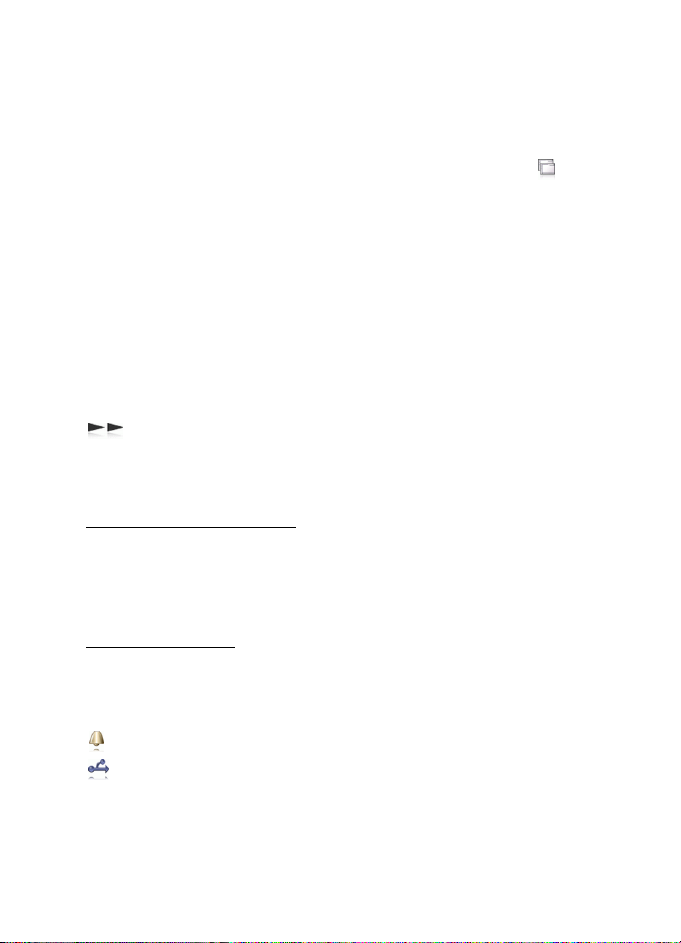
Yleistä tietoa
New call, New chat ja Set presence. Valikon alareunassa näkyvät tiedot
päivittyvät automaattisesti. Osasovelluksen kuvake näkyy korostettuna,
ja valikko päivittyy aina, kun saat uusia chat-viestejä, varmistuspyyntöjä
ja vastauksia sekä ryhmäkeskustelukutsuja. Osasovellusta ei voi vaihtaa.
Sovellukset — Voit siirtyä asennettuihin sovelluksiin valitsemalla .
Kun haluat muuttaa valikon rakennetta, valitse Tools > Control panel >
Task navigator.
Sovelluksenvaihtoalue — Tehtävärivillä on myös avoimina oleviin
sovelluksiin liittyviä kuvakkeita. Tehtävärivillä näkyvät neljän ylimmän
sovelluksen kuvakkeet. Muiden sovellusten kuvakkeet näkyvät erillisessä
valikossa.
Kun haluat palauttaa jonkin neljästä sovelluksesta, kosketa sovelluksen
kuvaketta. Jos painat kuvaketta ohjauskynällä puolen sekunnin ajan,
näkyviin tulee työkaluvihje.
Kun haluat käyttää kaikkien avoimien sovellusten valikkoa, kosketa
-kuvaketta tai pidä aloitusnäppäintä painettuna. Kun haluat avata
sovelluksen, kosketa sen nimeä. Kun haluat palata laitteen
aloitusnäkymään, valitse Home.
Sovelluksen otsikkoalue
Sovelluksen otsikkoalueella (2) näkyy käytössä olevan sovelluksen nimi
ja avoinna olevan tiedoston nimi. Voit avata sovellusvalikon
koskettamalla otsikkoa tai painamalla valikkonäppäintä.
Tilanilmaisinalue
Voit saada lisätietoja tai toteuttaa tiettyyn toimintoon liittyviä tehtäviä
koskettamalla tilanilmaisinalueella olevia kuvakkeita.
Tilanilmaisinalueella (3) voi olla seuraavat kuvakkeet:
ilmaisee, että olet asettanut hälytyksen Clock-sovelluksessa.
ilmaisee, että laite on yhdistetty tietokoneeseen USB-kaapelilla.
Olotila-kuvake ilmaisee, oletko tavoitettavissa, ja kuvakkeen kautta voit
myös säätää omaan olotilaasi liittyviä asetuksia. Kuvake on käytettävissä
vain, kun Internet-puheluille ja pikaviesteille on luotu käyttäjätili.
10
Copyright © 2006 Nokia. All rights reserved.
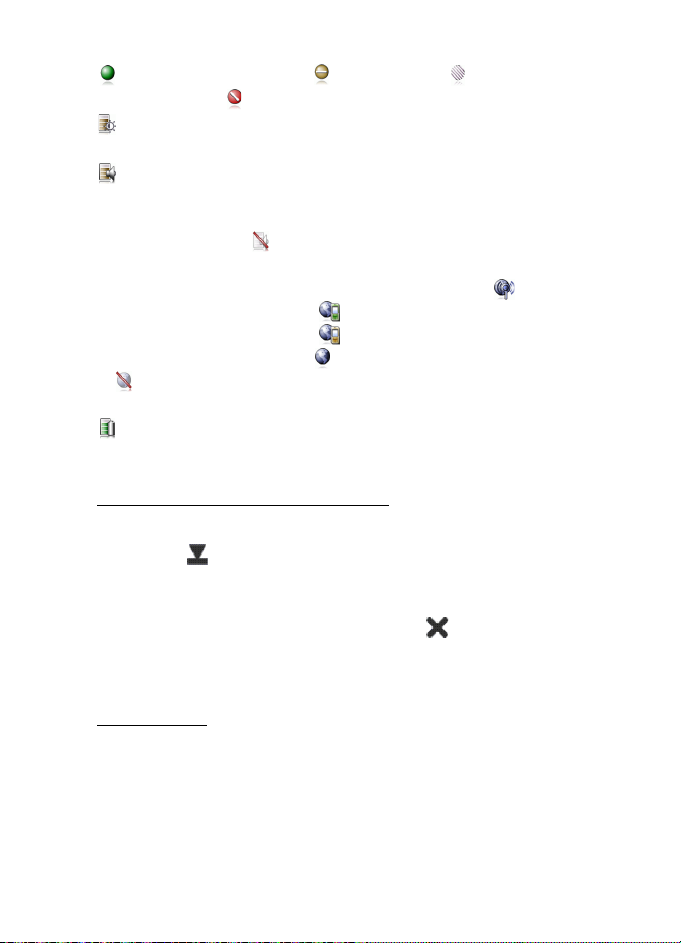
Yleistä tietoa
ilmaisee, että olet verkossa, että olet poissa, että et ole
tavoitettavissa tai että olet offline-tilassa.
ilmaisee näytön kirkkauden nykyisen tason. Kuvakkeen avulla voit
myös säätää näytön asetuksia.
ilmaisee nykyisen äänenvoimakkuuden. Kuvakkeen avulla voit myös
säätää äänenvoimakkuutta ja muita ääniasetuksia. Ääni on sitä
voimakkaampi, mitä enemmän kuvakkeessa on palkkeja. Kun äänet on
mykistetty, kuvake on .
Internet-yhteyden kuvake ilmaisee Internet-yhteyden tilan ja tyypin.
Kuvakkeen avulla voit avata ja sulkea Internet-yhteyden. ilmaisee,
että WLAN-yhteys on käytössä, ilmaisee, että pakettidatayhteys
(esimerkiksi GPRS) on käytössä, ilmaisee, että datapuheluyhteys
(esimerkiksi GSM) on käytössä, ilmaisee, että Internet-yhteyttä ei ole
ja ilmaisee, että laite on offline-tilassa, jossa yhteydet eivät ole
sallittuja.
ilmaisee, kuinka paljon latausta akussa on jäljellä. Mitä enemmän
kuvakkeessa on palkkeja, sitä enemmän latausta on jäljellä.
Pienennys- ja sulkemispainikkeet
Jokaisessa sovelluksessa on suurennus- ja pienennyspainike (4).
Jos kosketat -kuvaketta, nykyinen sovellus menee piiloon ja sen alla
oleva sovellus tulee näkyviin. Kun haluat palauttaa pienennetyn
sovelluksen ylimmäksi, kosketa sen kuvaketta sovelluksenvaihtoalueella.
Voit sulkea nykyisen sovelluksen koskettamalla -kuvaketta. Voit
sulkea haluamasi sovelluksen myös valitsemalla sovellusvalikossa Close
tai painamalla Escape-näppäintä sekunnin ajan.
Sovellusalue
Sovellusalue (5) ilmaisee, mitkä sovellukset ovat valittuina Home valikossa. Kun haluat lisätä sovelluksia sovellusalueelle tai poistaa niitä,
valitse Home > Select applets..., ja merkitse haluamasi sovellus tai poista
sen merkintä. Jos avaat sovelluksen tehtäväriviltä, sovellus näkyy
sovellusalueella.
Copyright © 2006 Nokia. All rights reserved.
11
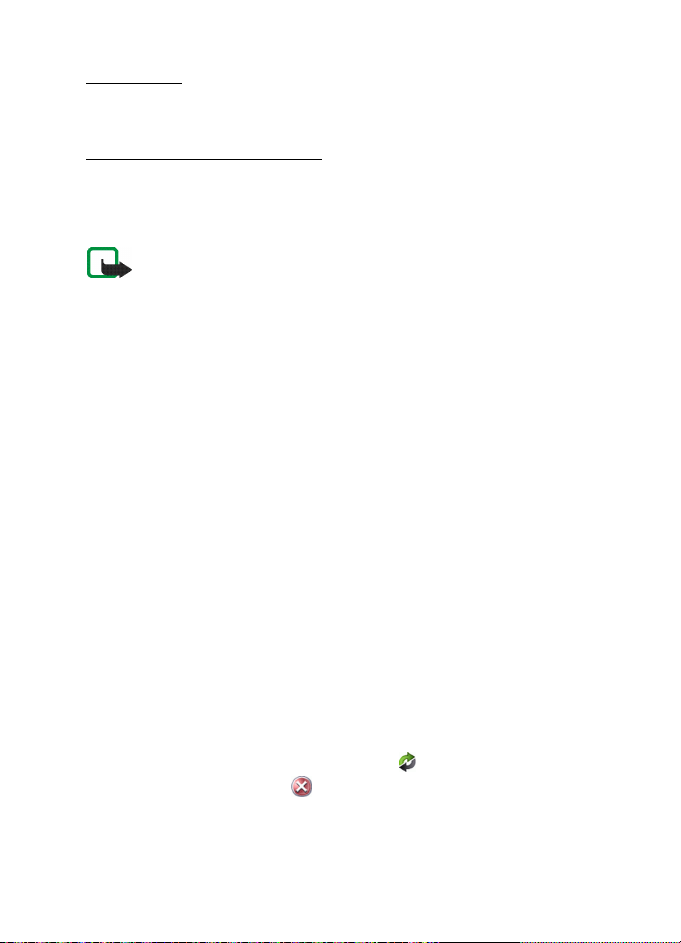
Yleistä tietoa
Työkalurivi
Työkalurivillä (6) ovat käytössä olevan sovelluksen komentopainikkeet.
Kosketusnäytön kalibrointi
Jos laitteen kosketusnäyttö reagoi epätäsmällisesti, se täytyy ehkä
kalibroida. Paina aloitusnäppäintä, valitse Home > Tools > Screen
calibration ja noudata näyttöön tulevia ohjeita.
Huomautus: Näytöstä saattaa puuttua jonkin verran pisteitä, tai pieni
määrä niistä voi olla värjäytyneitä tai kirkkaita. Tämä on tyypillistä
tällaiselle näytölle. Joissakin näytöissä saattaa olla aina päällä tai
poissa päältä olevia pikseleitä tai pisteitä. Tämä on normaalia, eikä se
ole vika.
■ Aloitusnäkymä
Kun kytket laitteeseen virran, aloitusnäkymä tulee näkyviin.
Aloitusnäkymässä on useita sovelluksia, joita voi avata, sulkea ja
järjestellä uudelleen. Voit myös asentaa uusia sovelluksia Application
manager -ohjelman avulla.
Laitteessasi on seuraavat sovellukset:
Clock — Näyttää ajan digitaalisessa tai analogisessa muodossa.
Päivämäärämuoto määräytyy maa-asetusten mukaan. Kun haluat
asettaa kellonajan ja päivämäärän, kosketa kellokuvaketta ja valitse
Clock > Tools > Date and time settings....
Internet radio — Valitse Internet-radiokanava toistolistasta. Toistolistan
sisältö on peräisin Suosikit-toistolistasta, jota voit muokata Audio
player -sovelluksessa.
RSS feed reader — Jos olet tilannut uutispalvelun, laitteessa näkyvät
lukemattomien uutisartikkelien määrä ja uusimpien uutisotsikoiden
luettelo. Kun haluat katsella artikkelia, kosketa sen otsikkoa. Kun haluat
päivittää artikkeliluettelon Webistä, kosketa -kuvaketta. Kun haluat
lopettaa päivityksen, kosketa -kuvaketta.
Speed contact — Pikayhteyden avulla saat nopeasti yhteyden
haluamaasi ihmisryhmään. Kun haluat etsiä sovelluksessa haluamasi
yhteystiedot, valitse Home > Applet settings > Speed contacts.
12
Copyright © 2006 Nokia. All rights reserved.
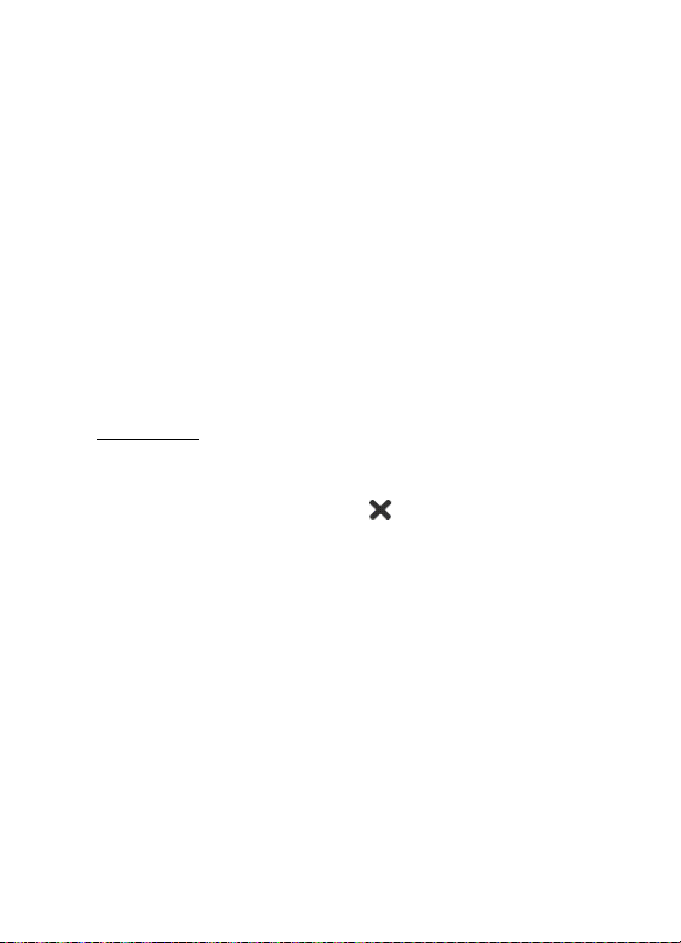
Yleistä tietoa
Web shortcut — Kun haluat asettaa Web-sivun, joka avautuu
koskettaessasi linkin kuvaa, valitse Home > Applet settings > Web
shortcut. Tähän ominaisuuteen liittyvät toiminnot saattavat vaihdella
tuotepakkauksittain.
Kun haluat asettaa taustakuvan aloitusnäkymään, valitse
Set background image...
tai molemmat.
Kun haluat mukauttaa laitteen ilmettä ja tyyliä, valitse Home > Tools >
Personalisation....
. Taustakuva voi olla yksivärinen, haluamasi kuva
Home
>
Tools >
■ Laitteen hallinta
Voit hallita laitetta kahdella tavalla: koskettamalla näyttöä
ohjauskynällä tai painamalla selausnäppäintä ja laitteen muita
näppäimiä.
Ohjauskynä
Kun haluat avata sovelluksen, kosketa sen kuvaketta tehtävärivillä.
Valitse haluamasi toiminto valikosta, joka näkyy kuvakkeen vieressä.
Kun haluat sulkea sovelluksen, kosketa -kuvaketta näytön oikeassa
yläkulmassa.
• Koskettaminen kerran — Kun haluat ottaa käyttöön säätimiä ja
muita käyttöliittymän vuorovaikutteisia osia, kosketa niitä kerran
ohjauskynällä (paina ohjauskynä alas ja vapauta se saman kohteen
päällä). Koskettaminen kerran saattaa avata valintaluettelon, ottaa
käyttöön valintaikkunan painikkeen tai Web-sivun linkin, valita
valintaruudun ja ottaa käyttöön tekstinsyöttötavan tekstikentästä.
• Valitseminen ja käyttöönotto — Kun haluat valita kohteen, kosketa
sitä kerran ohjauskynällä. Kun haluat ottaa kohteen käyttöön tai
avata sen, kosketa sitä uudelleen. Voit valita ja ottaa käyttöön
luettelo- tai valikkonäkymiä esimerkiksi tiedostojen tai kansioiden
kopioimista, siirtämistä tai poistamista varten.
• Jatkuva moninkertainen valinta — Kun haluat valita peräkkäisiä
kohteita, aseta ohjauskynä valitsemattoman kohteen päälle ja vedä
ohjauskynä kohteiden yli.
Copyright © 2006 Nokia. All rights reserved.
13
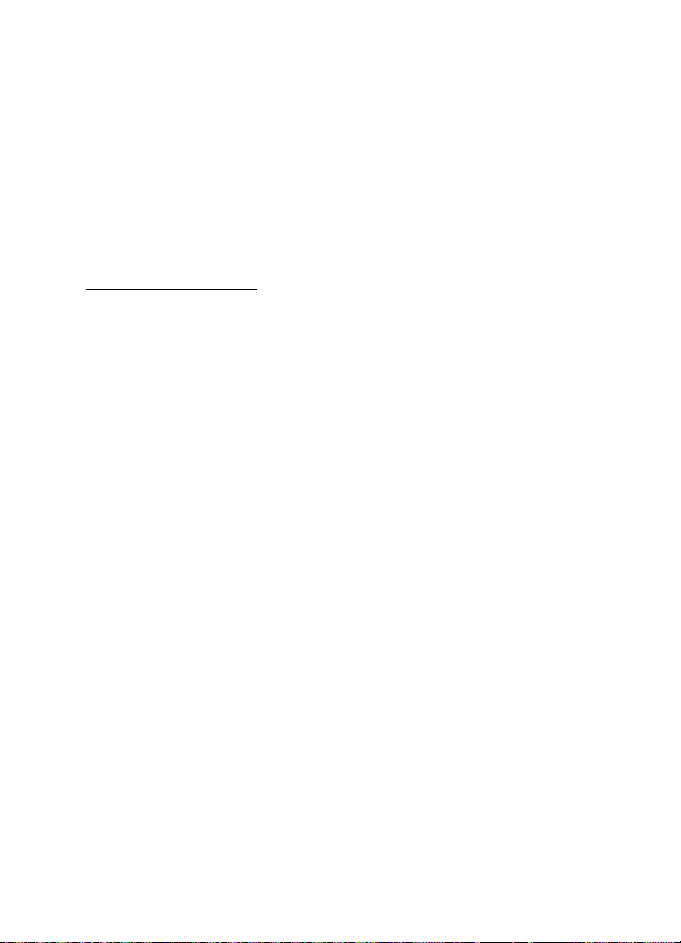
Yleistä tietoa
• Vetäminen ja pudottaminen — Kun haluat vetää kohdetta, pidä
ohjauskynä alaspainettuna valitun kohteen päällä, vedä kohde
uuteen paikkaan ja vapauta ohjauskynä. Kun haluat vetää ja
pudottaa useita kohteita, valitse peräkkäiset kohteet ja aloita
vetäminen valitusta kohteesta.
• Tilannekohtaiset valikot — Kun haluat ottaa käyttöön
tilannekohtaisen valikon, pidä ohjauskynää kohteen päällä
alaspainettuna sekunnin ajan.
Laitteen näppäimet
Näppäimen painallus tarkoittaa näppäimen painamista ja
vapauttamista. Jotkin toiminnot määräytyvät näppäimen painalluksen
pituuden mukaan.
• Virtanäppäin — Lyhyt näppäimen painallus avaa Device mode
-valintaikkunan. Pitkä näppäimen painallus kytkee laitteen päälle tai
pois päältä.
• Suurennus- ja pienennysnäppäin — Lyhyt näppäimen painallus
muuttaa nykyisen näkymän zoomaustasoa ja säätää
äänenvoimakkuutta äänisovelluksissa.
• Kokonäyttönäppäin — Lyhyt näppäimen painallus ottaa vuorotellen
käyttöön koko näyttö- tai normaalinäyttö-tilan.
• Selausnäppäin — Lyhyt näppäimen painallus siirtää valinnan
kohteesta toiseen haluamaasi suuntaan. Pitkä näppäimen painallus
Web-selaimessa selaa aktiivisena olevan sivun tai kuvan sisältöä.
Paina selausnäppäimen keskiosaa, kun haluat ottaa käyttöön
kohteen, joka on valittuna, ja vastata myönteisesti vahvistaviin
kysymyksiin.
• Escape-näppäin — Lyhyt näppäimen painallus poistaa kohdistimen
tekstikentistä, peruuttaa valikot ja valintaikkunat ja vastaa
kieltävästi vahvistaviin kysymyksiin. Pitkä näppäimen painallus
sulkee ylimmän valintaikkunan tai sovellusnäkymän. Webselaimessa tämä näppäin toimii peruutuspainikkeena.
• Valikkonäppäin — Lyhyt näppäimen painallus avaa ja sulkee
sovellusvalikon.
14
Copyright © 2006 Nokia. All rights reserved.
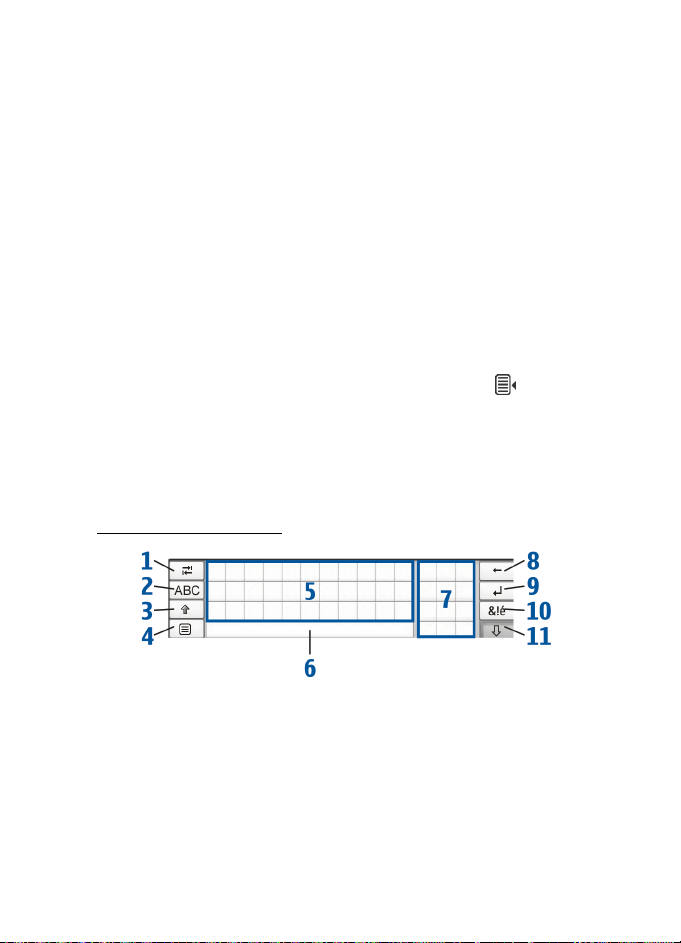
Yleistä tietoa
• Aloitusnäppäin — Lyhyt näppäimen painallus avaa laitteen
aloitusnäkymän. Pitkä näppäimen painallus ottaa käyttöön
sovelluksenvaihtoalueen.
■ Tekstinsyöttötavat
Voit kirjoittaa kirjaimia, numeroita ja erikoismerkkejä kahdella tavalla.
Näppäimistössä voit kirjoittaa koskettamalla merkkejä ohjauskynällä tai
sormilla. Käsialantunnistus-toiminnon avulla voit kirjoittaa merkkejä
ohjauskynällä suoraan näyttöön.
Kun haluat aloittaa tekstinsyötön, kosketa tekstikenttää ohjauskynällä
tai sormella. Tekstinsyöttöalue näkyy näytön alaosassa ja siinä näkyy
näppäimistö tai käsialantunnistusalue aiemmin käytetyn
tekstinsyöttötavan mukaan.
Kun haluat vaihtaa tekstinsyöttötavasta toiseen, kosketa -kuvaketta
tekstinsyöttöalueella tai käsialantunnistusalueella ja valitse Input
method ja haluamasi vaihtoehto. Ala kirjoittaa tekstiä.
Laite voi täydentää sanoja valitun kielen ja sisäisen sanakirjan
perusteella. Laite myös oppii uusia sanoja kirjoittamastasi tekstistä.
Virtuaalinäppäimistö
• Sarkainnäppäin (1) — Lisää sarkainvälin tai siirtää kohdistimen
seuraavaan käytettävissä olevaan tekstinsyöttökenttään.
• [ABC] (2) — Kirjoittaa näppäimistöllä isoja kirjaimia.
Käsialantunnistuksessa vaihtaa normaalien merkkien ja
erityismerkkien tunnistustilan välillä.
• Vaihtonäppäin (3) — Voit kirjoittaa ison kirjaimen
virtuaalinäppäimistötilassa, kun olet kirjoittamassa pieniä kirjaimia.
Copyright © 2006 Nokia. All rights reserved.
15
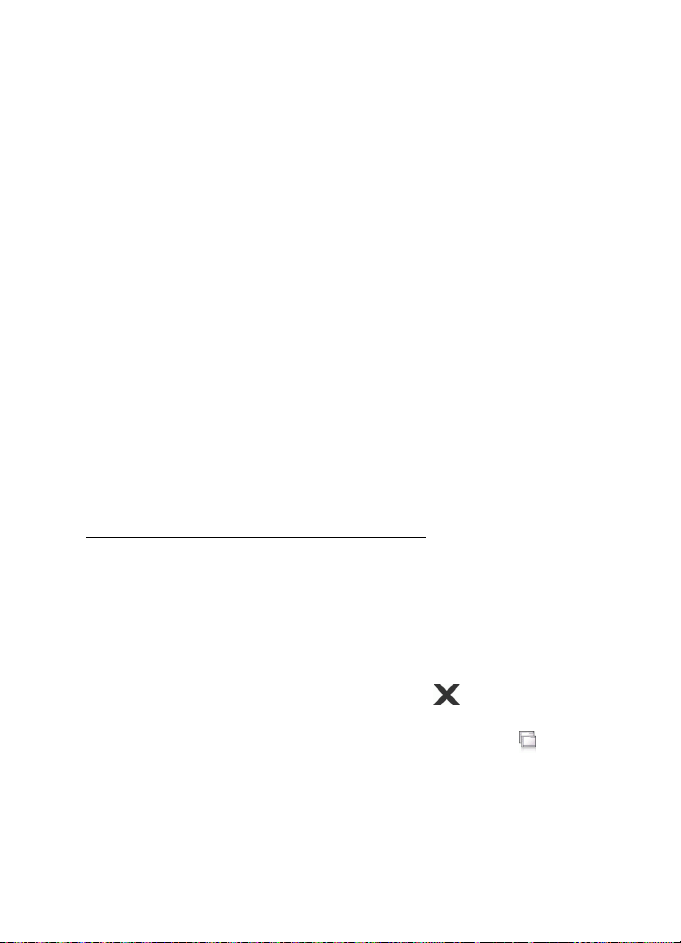
Yleistä tietoa
Kun painat tätä näppäintä käsialantunnistustilassa, viimeksi
kirjoittamasi pieni kirjain vaihtuu isoksi kirjaimeksi ja päinvastoin.
• Tekstinsyöttövalikon näppäin (4) — Avaa tekstinsyöttövalikon, jossa
ovat komennot Edit > Copy, Cut ja Paste .
• Virtuaalinäppäimistö (5)
• Välilyöntinäppäin (6) — Lisää välilyönnin.
• Numeronäppäimistö (7)
• Askelpalautinnäppäin (8) — Poistaa merkin kohdistimen vasemmalta
puolelta.
• Enter-näppäin (9) — Siirtää kohdistimen seuraavalle riville tai
tekstinsyöttökenttään. Mahdollistaa tilannekohtaisia lisätoimintoja
(toimii esimerkiksi Web-selaimen Web-osoitekentässä
siirtymispainikkeena).
• Erityismerkkinäppäin (10) — Avaa erityismerkkinäkymän, jossa voit
valita yleisesti käytettäviä erityismerkkejä, symboleja ja
kielikohtaisia merkkejä.
• Sulkemisnäppäin (11) — Sulkee virtuaalinäppäimistön ja
käsialantunnistuksen syöttöalueen ja tallentaa muutokset.
Näytön kokoinen kosketusnäppäimistö
Kun halua aloittaa tekstin syöttämisen virtuaalinäppäimistössä sormin,
kosketa tekstinsyöttöaluetta sormella. Kosketusnäppäimistö avautuu
koko näytön kokoisena.
Kosketusnäppäimistön painikkeet ja toiminnot ovat samanlaiset kuin
muissakin tekstinsyöttötavoissa, mutta kaikki erityismerkit eivät ole
käytettävissä.
Kun haluat sulkea kosketusnäppäimistön, kosketa -merkkiä
näppäimistön oikeassa yläkulmassa.
Kun haluat muuttaa kosketusnäppäimistön asetuksia, kosketa kuvaketta ja valitse Tools > Control panel > Text input settings > Thumb
board.
Käytä kosketusnäppäimistöä aina puhtain käsin. Puhdista
kosketusnäyttö säännöllisesti pyyhkimällä se varovasti kuivalla
pehmeällä liinalla.
16
Copyright © 2006 Nokia. All rights reserved.
